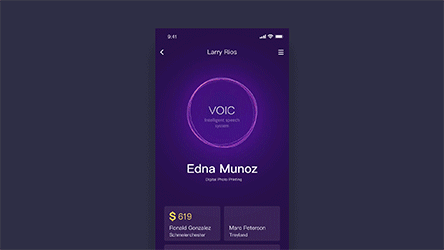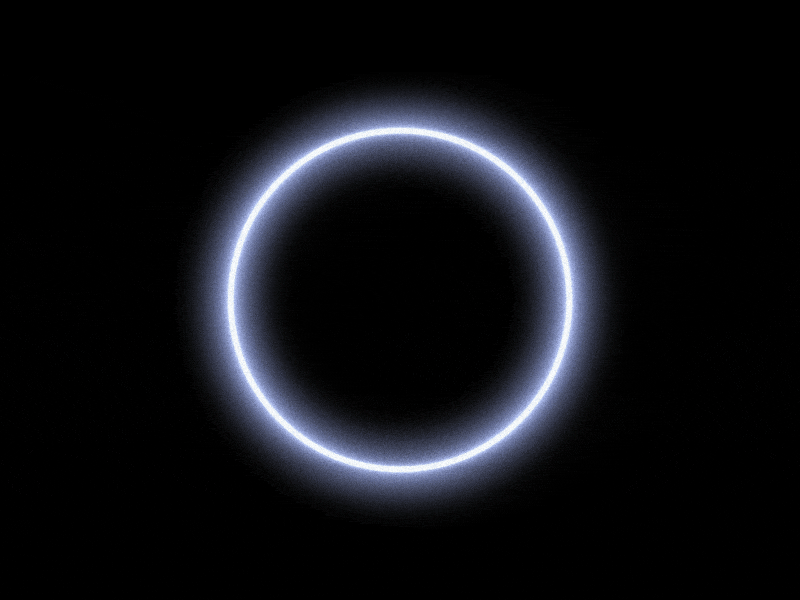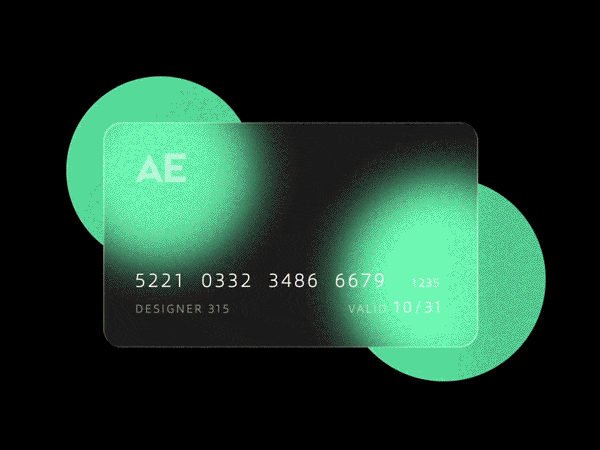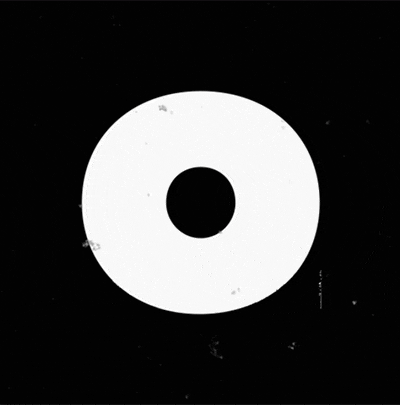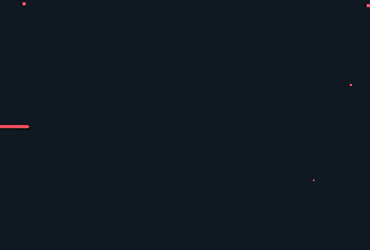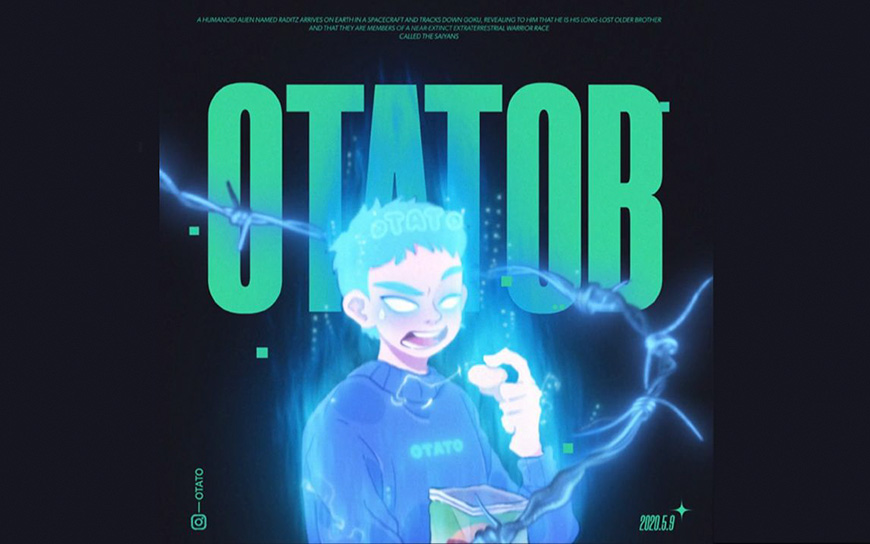关于教程
只需要给图形和界面施加一些简单的变化,就能做出酷炫的语音识别动效,一起来试试吧~
教程效果图
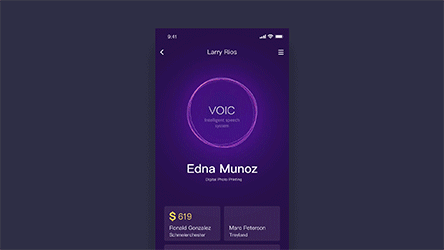
关键步骤提示
详细操作请看文章开头的视频教程演示。
Step 01 绘制界面
将语音识别的手机界面绘制好以后,拖入AE中进行动效的合成。
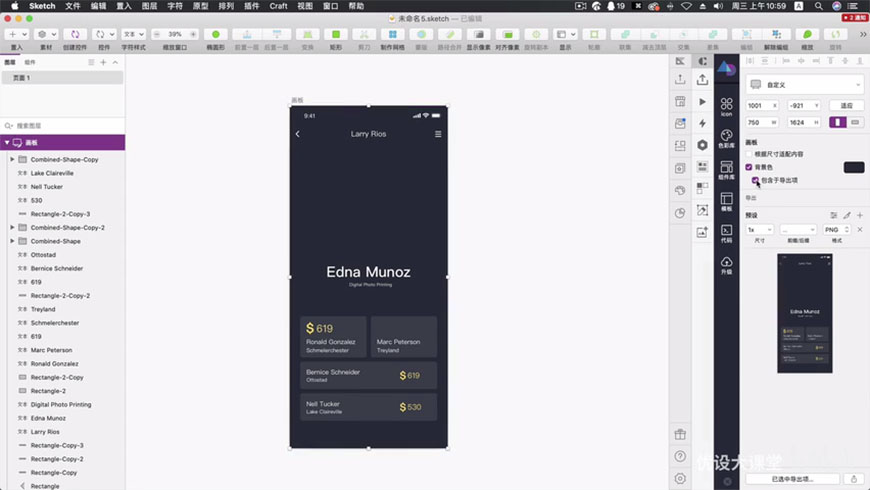
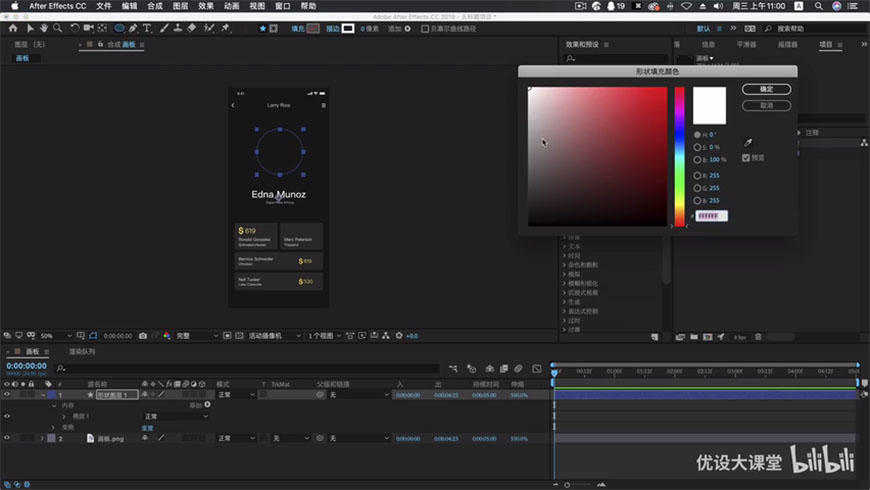
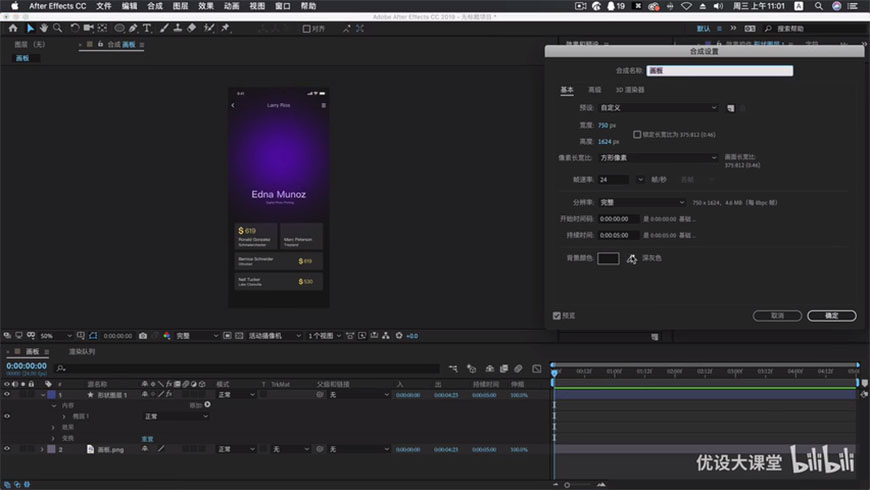
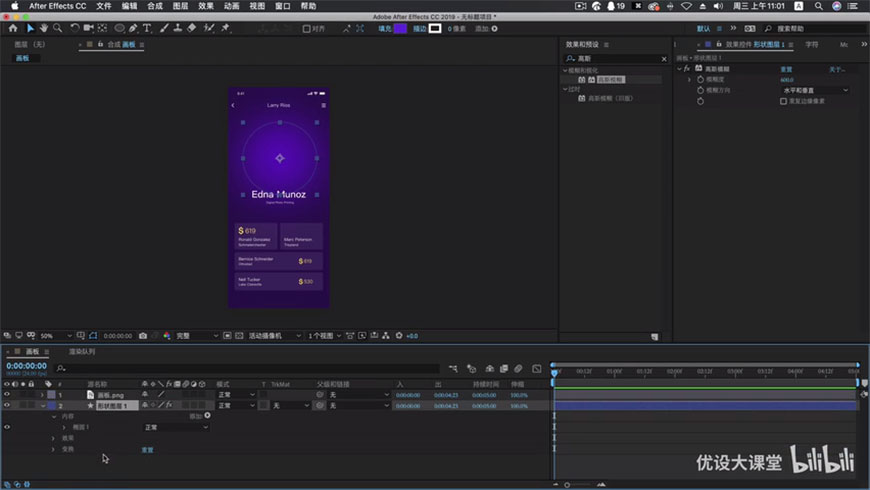
Step 02 完善界面
绘制界面的基本效果后,在不选中任何图层的情况下双击生成圆圈,对基本属性进行调整。
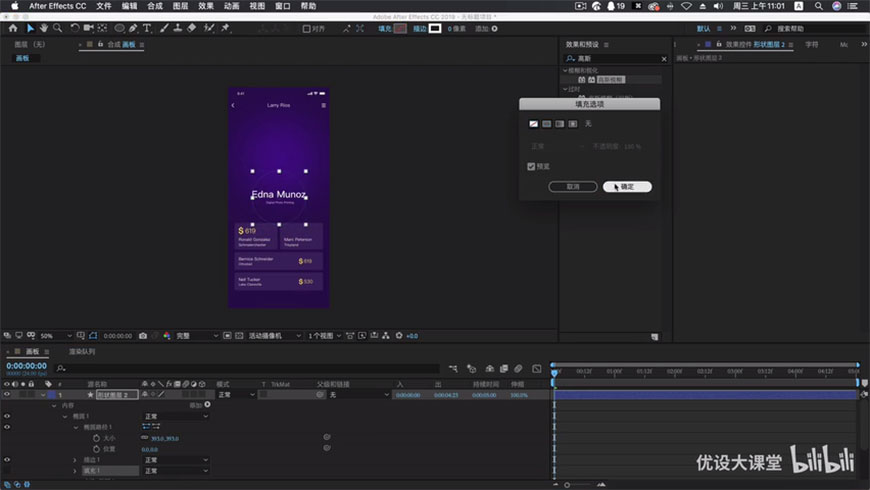
Step 03 摆动路径
打开中继器,生成圆的副本,然后设置摆动路径,调整其中的各项数值。
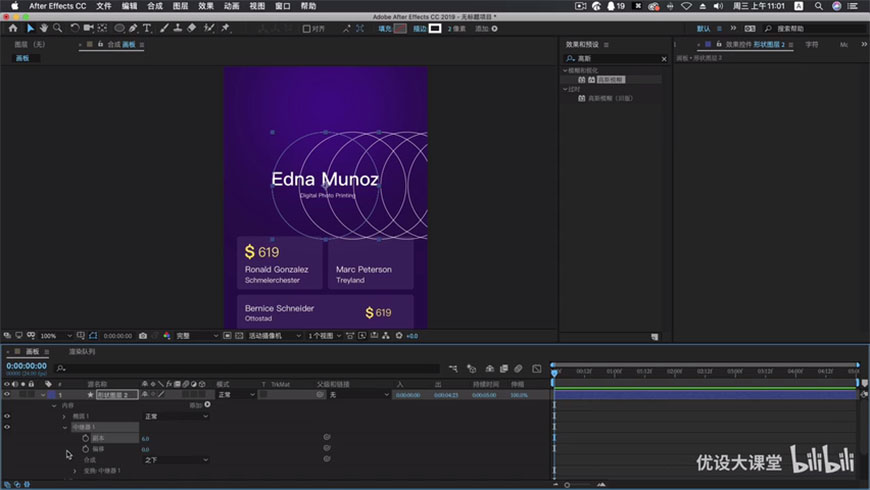
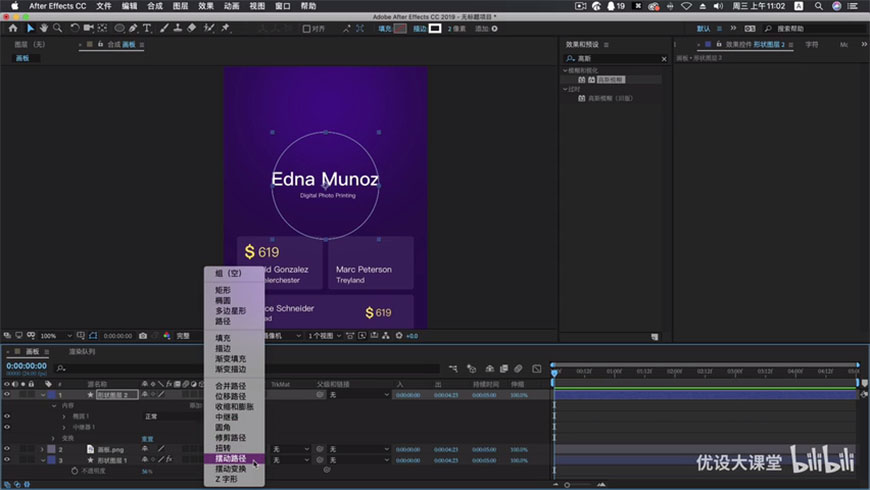
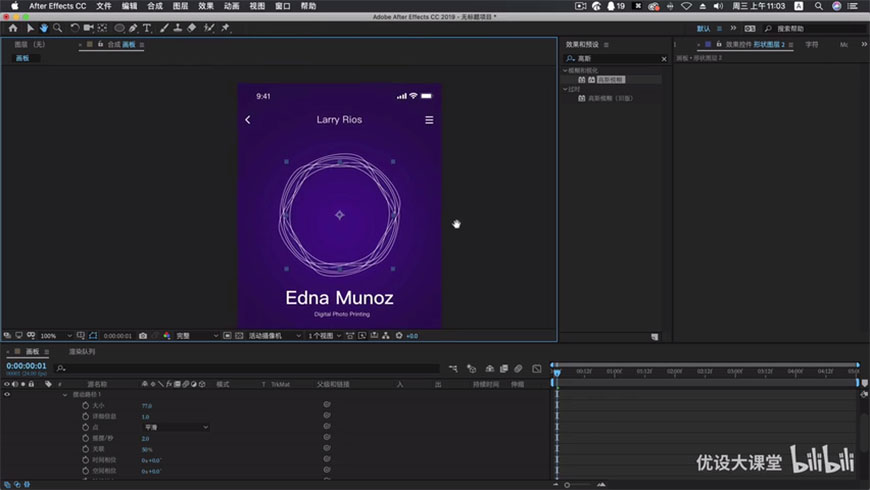
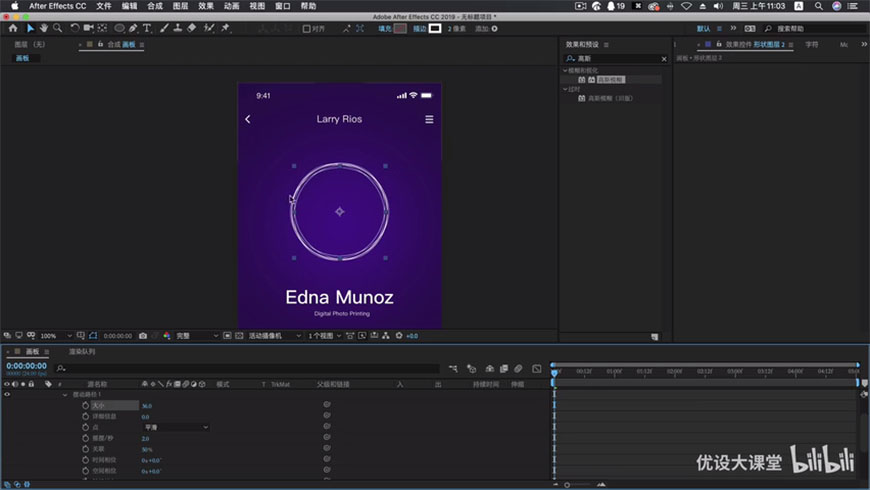
Step 04 制作动效
在时间轴中添加关键帧,制作出圆的动效。
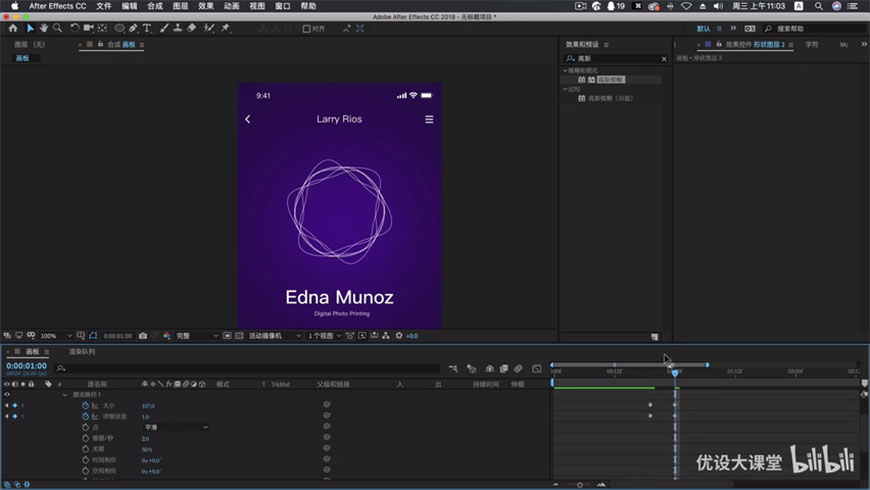
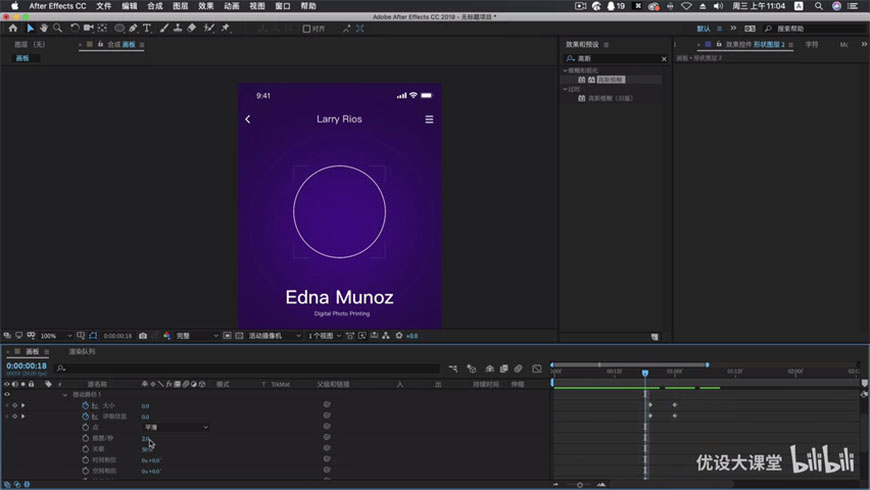
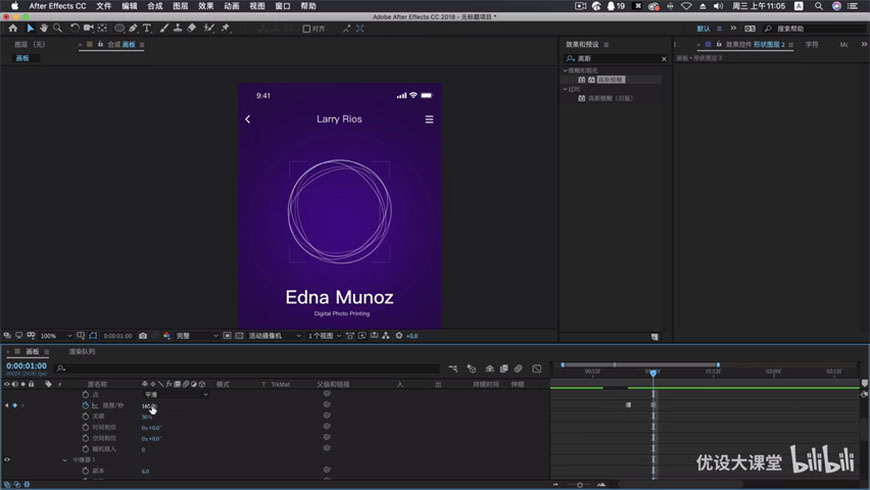
Step 05 调整动效
对合成中的各项参数进行微调,使圆的变化和发光效果更加符合设想。

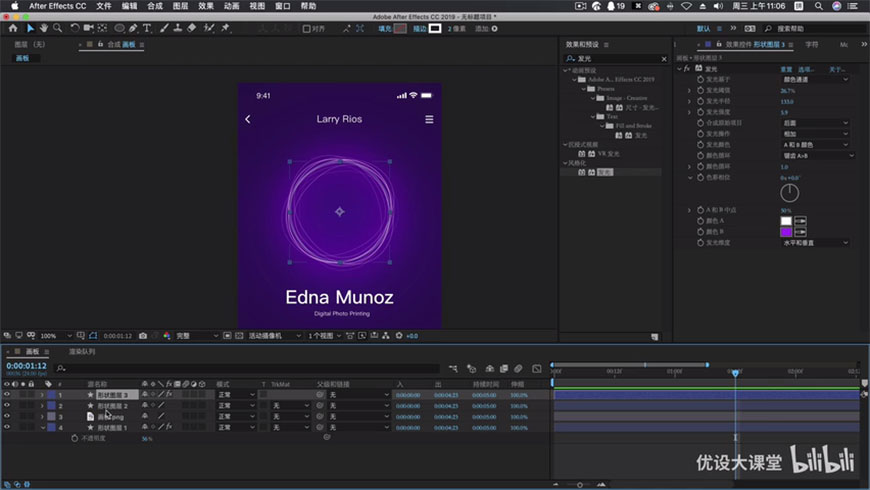
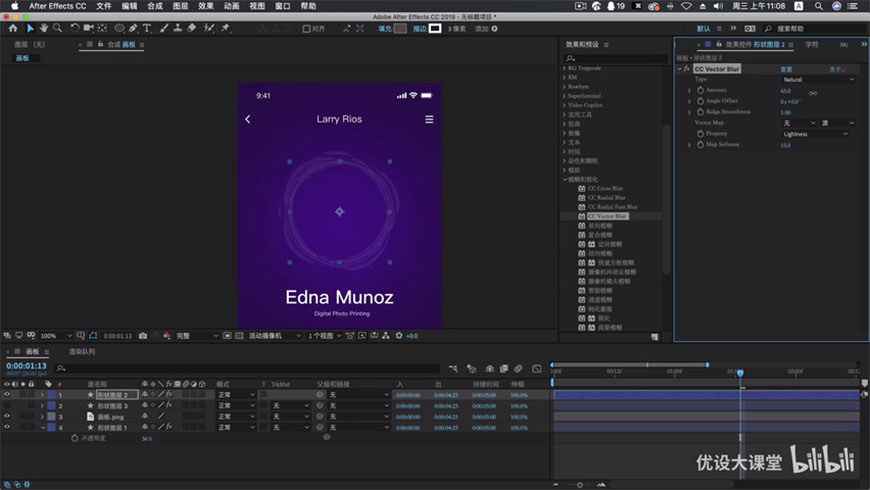
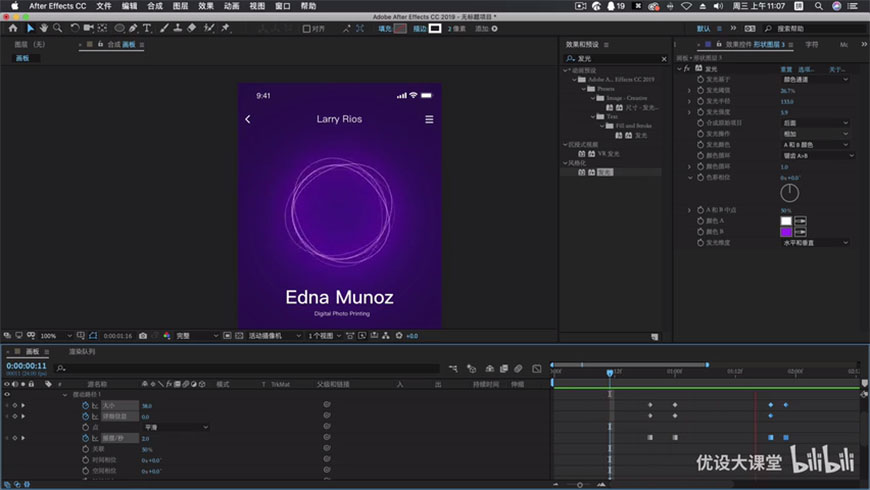
Step 06 丰富效果
在效果和预设中,选择并添加更多的效果,对动效进行完善。
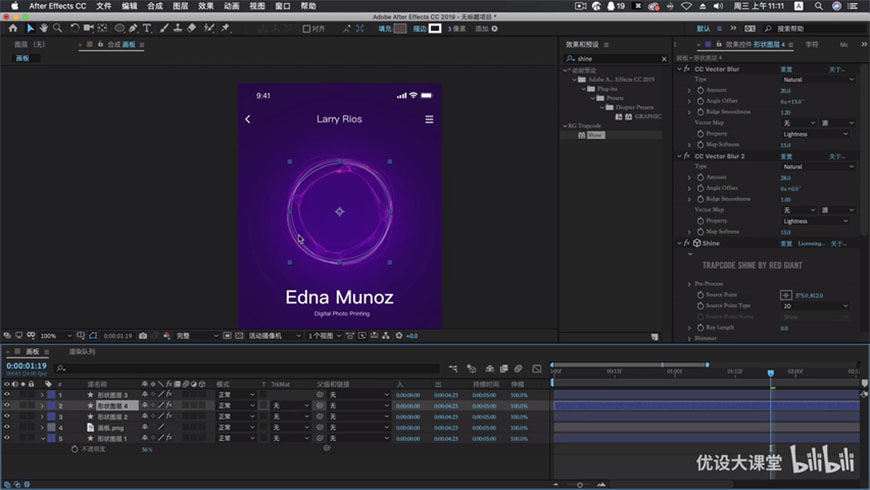
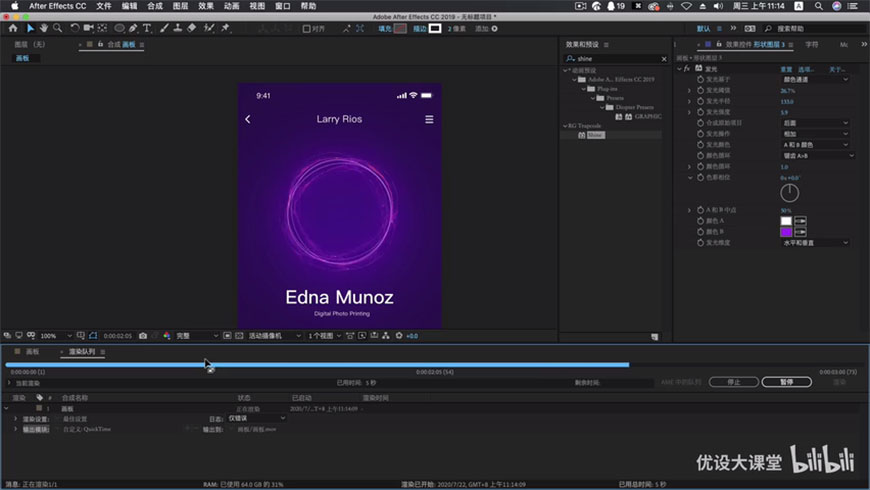
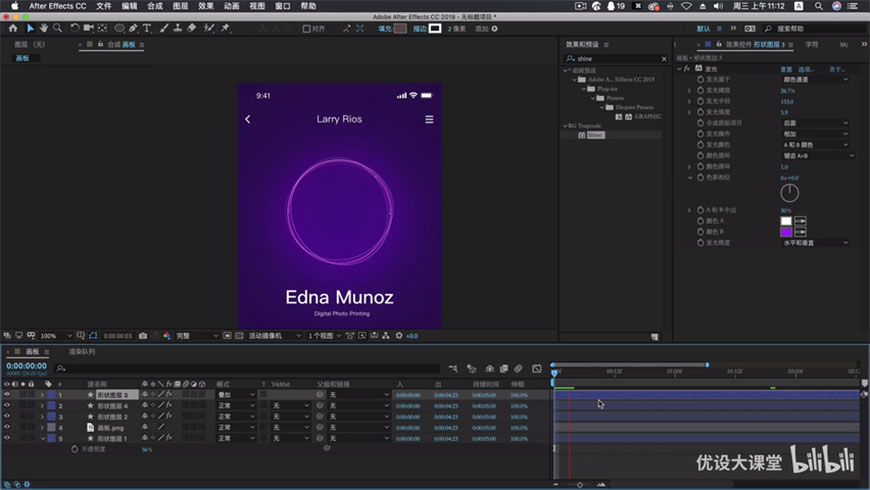
最终效果图